O problema com a maioria dos aplicativos de terminal no Linux émuitos deles não levam o design a sério e parecem muito presos no passado. Se você está cansado de aplicativos terminais nojentos e antigos no Linux e quer algo que pareça agradável aos olhos, talvez esteja interessado no Hyper. É um aplicativo de terminal JavaScript que permite aos usuários criar temas personalizados, instalar extensões e modificar rapidamente tudo rapidamente. Veja como você pode criar um tema do Hyper terminal e torná-lo mais fácil para os olhos.
Instale o Hyper Terminal
Instruções para Ubuntu / Debian

O terminal Hyper está disponível para instalaçãono Ubuntu e no Debian (bem como nos sistemas operacionais Linux que usam sua base) por meio de um arquivo de pacote disponível para download no Debian. A desvantagem disso é o fato de os usuários não conseguirem atualizações imediatas de seus gerenciadores de atualizações. Para instalar o Hyper, vá para a página de lançamento e clique em download ao lado de "Debian (.deb)".
Clique duas vezes no pacote Hyper para abri-lo com a ferramenta de instalação da GUI. A partir daí, clique no botão "instalar" e digite sua senha para iniciar o processo de instalação.
Se você não gosta muito do software Ubuntu ou do instalador de pacotes Debian, considere instalar o Hyper com DPKG na linha de comando. Para instalar, abra um terminal e use o CD comando para mover para ~ / Downloads. A partir daí, use ls para revelar todos os itens no diretório
Copie o nome do arquivo do pacote Hyper Debian e use o dpkg ferramenta para instalar o software no seu sistema.
sudo dpkg -i hyper_*_amd64.deb
Durante a instalação via terminal, você pode encontrar uma situação em que as dependências corretas não podem ser resolvidas. Existe uma maneira direta de corrigir esse problema. Para corrigir, execute apt install -f. Este comando irá corrigir e instalar todas as dependências ausentes.
sudo apt install -f
Deseja desinstalar o Hyper do seu PC Debian / Ubuntu? Remova-o com:
sudo apt remove hyper
ou
sudo apt-get remove hyper
Instruções do Fedora / OpenSUSE
O Hyper possui um pacote RPM disponível parainstalação, embora eles suportem apenas oficialmente o Fedora Linux. Dito isto, sinta-se à vontade para tentar instalar e usar o pacote RPM no OpenSUSE, pois também deve funcionar. Se, no entanto, você tiver problemas ao usar o pacote no SUSE, considere usar o AppImage.
Para instalar o Hyper no Fedora, pegue o RPM na página de lançamento e abra uma janela do terminal. Usando CD, vou ao ~ / Downloads diretório e use dnf para instalar o programa. Como alternativa, clique duas vezes no arquivo RPM para instalá-lo através da ferramenta de instalação de pacotes da GUI do Fedora.
cd ~/Downloads sudo dnf -y install hyper-1.*.x86_64.rpm
Suse
cd ~/Downloads sudo zypper install hyper-1.*.x86_64.rpm
Outros Linux
Uma maneira fácil de usar o terminal Hyper em outrosDistribuições Linux é baixar uma AppImage independente. O AppImages permite que os usuários do Linux executem programas independentemente de seu sistema operacional. Pense neles como arquivos EXE do Windows.
Para obter a AppImage mais recente do Hyper, vá para a página de lançamento, procure por "Outras distribuições Linux (.AppImage)" e clique no botão de download. Depois de baixado, abra uma janela do terminal e use o mkdir comando para criar uma pasta AppImage.
mkdir ~/AppImage
Mova a versão mais recente do Hyper para a pasta AppImage usando mv.
mv hyper-1.*-x86_64.AppImage ~/AppImage
Atualize as permissões do Hyper AppImage para que ele possa ser executado corretamente. Se você não atualizar as permissões, o Hyper não funcionará corretamente.
sudo chmod +x ~/AppImage/hyper-1.*-x86_64.AppImage
A partir daqui, abra seu gerenciador de arquivos e navegue até a pasta "AppImage" localizada dentro / home / nome de usuário /. Clique duas vezes no arquivo AppImage. Quando o Hyper é aberto, uma notificação é exibida. Clique em "yes".
Clicar no botão "Sim" permite que o AppImage crie um atalho na área de trabalho no seu sistema automaticamente.
Observação: como o Hyper é distribuído por meio do arquivo AppImage, você deve baixar manualmente a nova versão do aplicativo Hyper terminal e repetir o processo acima.
Desinstale o Hyper a qualquer momento com:
rm ~/AppImage/hyper-1.*-x86_64.AppImage
Tema Hyper Terminal
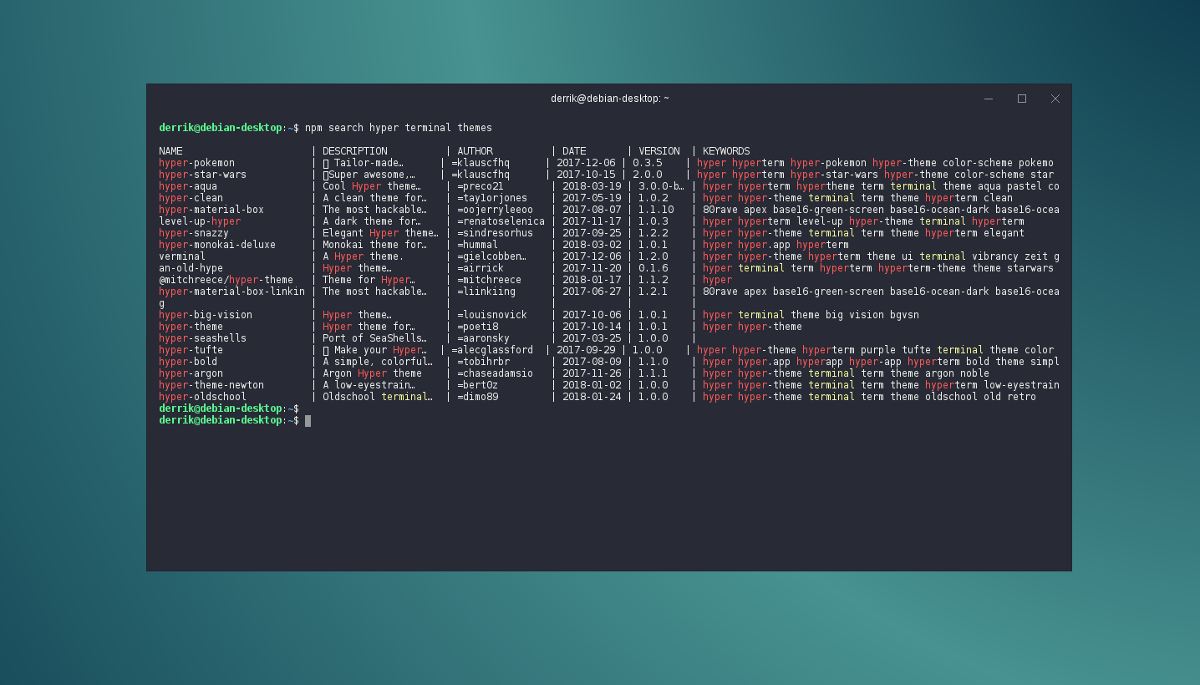
É muito fácil tema Hyper terminal. A ferramenta escolhida é a ferramenta de pacote NodeJS. Para instalar um tema, primeiro, verifique se você tem a versão mais recente do NodeJS instalada no seu PC Linux. Abra o Hyper e use pesquisa npm para encontrar um tema.
Nota: é possível modificar as fontes, cores e aparência geral do Hyper, sem instalar um tema editando ~ / .hyper.js. Abra-o com um editor de texto e mexa nas configurações.
npm search hyper terminal themes
Veja a lista de temas instaláveis e encontre um que você goste. Em seguida, use a ferramenta de pacote NodeJS para instalá-lo no sistema.
sudo npm install theme-name
Agora que o tema está instalado, é necessário ativá-lo nas definições de configuração.
nano ~/.hyper.js
Usando a tecla de seta para baixo no teclado, mova o cursor para baixo e procure por "plugins: [". Escreva o nome do tema que você instalou entre aspas. Por exemplo:
plugins: ["hyper-materialshell"]
O tema deve ser aplicado instantaneamente.
Extensões do Hyper Terminal
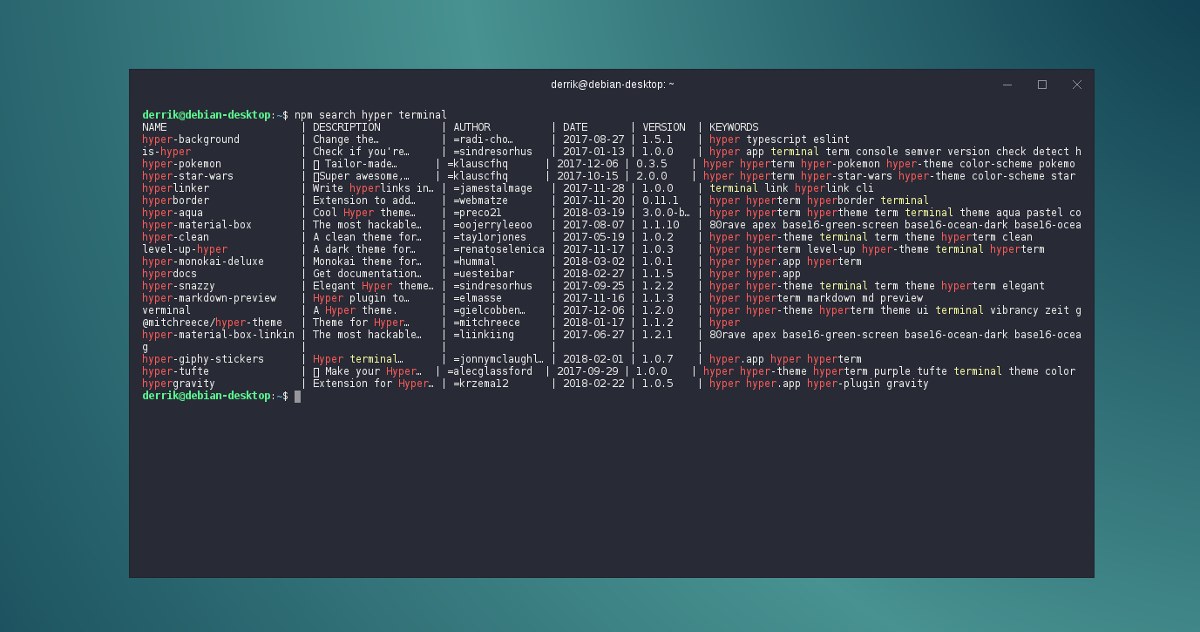
Os usuários hiper também podem instalar vários tipos de extensões no terminal Hyper com npm. Para instalar uma extensão, use a ferramenta de pacote NodeJS para procurá-las.
npm search hyper terminal
Instale o plugin com:
sudo npm install hyper-extension-name
Abra o arquivo de configuração Hyper no Nano, procure "plugins: [" e escreva o nome do seu plug-in recém-instalado.
plugins: ["hyper-example-plugin"]
Se você já tem um tema ativado, adicione um "," e "‘ ". Por exemplo:
plugins: [ "hyper-materialshell", "hyper-example-plugin"]</p>










Comentários